Google Playstore auf Huawei Smartphones installieren – aktualisierte Anleitung
Inhaltsverzeichnis
- Warnung
- Funktioniert diese Anleitung auf meinem Smartphone?
- Downgrade
- Anleitung zur Google Playstore Installation
- Was funktioniert mit dieser Anleitung (nicht)?
- Hinweise zum Kommentieren & Durchführen der Anleitung
- Der Google Playstore funktioniert auf einmal nicht mehr
- Professionelle Hilfe
- Quelle
- Unsere Einschätzung
Diese Anleitung hilft Euch, den Google Playstore auf Euer Huawei und Honor Smartphone zu installieren. Letztendlich hat sich an der Methode zur Installation in zwei Jahren nicht viel geändert. Wir haben die Anleitung aber mit aktuellen Hinweisen versehen, um den Prozess so einfach wie möglich zu gestalten und gehen dabei auch auf mögliche Fehler ein.
Dass die Anleitung funktioniert, können wir selbst bezeugen: Wir haben ein Huawei P40 Pro nun 2 Jahre mit nachträglich installiertem Google Play Store im Einsatz. Zudem haben wir die Google Installation auch erfolgreich mit einem neuen Gerät durchgeführt.
Die Installation der Google Playservices erfolgt mittels der Googlefier App und der LzPlay App.
Warnung
Ihr müsst für diese Anleitung wahrscheinlich ein EMUI-Downgrade durchführen. Dieser Prozess ist relativ aufwendig und für technisch unbegabte Nutzer eine zu große Herausforderung. Wenn Ihr ein günstiges Huawei P40 Lite mit dem Playstore ausstatten möchtet, ist das zwar möglich. Wahrscheinlich ist der Zeitaufwand aber zu groß, um das Resultat zu rechtfertigen. In diesem Fall solltet Ihr den Kauf eines neuen Smartphones erwägen (zu unseren Bestenlisten). Für ein Huawei P40 Pro oder Mate 30 Pro ist die nachträgliche Installation von Google aber durchaus eine verlockende Möglichkeit. Insbesondere, weil diese Modelle aufgrund der fehlenden Google-Services auf eBay-Kleinanzeigen zu Schleuderpreisen verkauft werden.
Funktioniert diese Anleitung auf meinem Smartphone?
Ob Euer Smartphone mit dieser Anleitung kompatibel ist, könnt Ihr anhand folgender Grafik überprüfen.
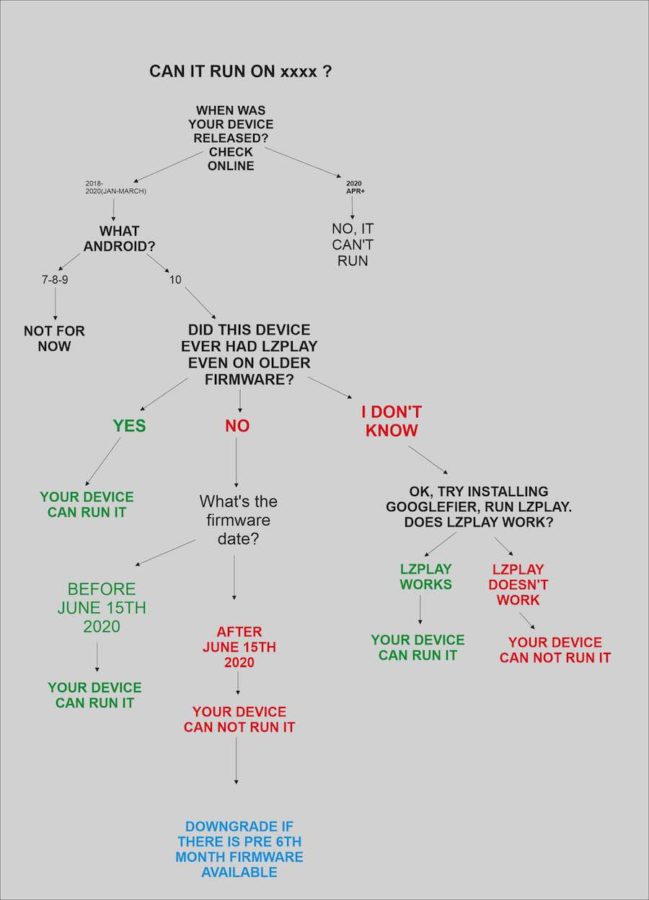
Quelle: XDA
Hier nochmal die Hardfacts zusammengefasst:
- Defacto funktioniert die Anleitung für kein Smartphone, das nach April 2020 auf den Markt gekommen ist. Wann Euer Smartphone auf den Markt gekommen ist, könnt Ihr auf GSM-Arena überprüfen, indem Ihr Euren Modellnamen eingebt und in dem Feld “Announced” nachschaut. Wir listen Euch aber gleich auch die kompatiblen und nicht kompatiblen Modelle auf.
Mit folgenden Huawei und Honor Smartphones ist die Installation des Google Playstores auf jeden Fall möglich (Liste nicht vollständig):- Huawei P40 Pro
- Huawei P40
- Huawei P40 Lite
- Huawei Mate 30 Pro
- Huawei Mate 30
- Huawei Mate 30 Lite
- Huawei Y5p
- Huawei Y7P
- Huawei Matepad 10.4
- MatePad Pro
- MatePad T8
- Huawei Tablet M6
auf folgenden Smartphones ist die Anleitung nicht möglich:
- Huawei Mate 40
- Huawei Mate 40 Pro
- Huawei P50 Pro
- Wenn eine Firmware auf Eurem Gerät installiert ist, die nach dem 15. Juni 2020 erschienen ist, müsst Ihr zunächst ein Firmware-Downgrade durchführen bevor Ihr den Google Playstore mit dieser Anleitung installieren könnt. Zu den nicht kompatiblen Firmwares zählen alle Firmwares mit EMUI 11 oder EMUI 12. Eine Ausnahme ist, wenn bereits einmal die LZPlay-App auf dem Smartphone installiert ist.
- Die Firmware Eures Gerätes findet Ihr unter Einstellungen/Über das Telefon/ EMUI-Version. Wenn Ihr EMUI 11 oder EMUI 12 auf Eurem Gerät habt, müsst Ihr auf jeden Fall ein Downgrade durchführen. Wenn Ihr das Glück habt und noch EMUI 10 auf Eurem Gerät installiert habt, könnt Ihr gegebenenfalls auf das Downgrade verzichten. Wann Eure Firmware erschienen ist, steht leider nicht im EMUI System. Hier hilft aber meinstens Google mit einer Suchanfrage nach dem Schema “Gerätename + EMUI Version. Dann findet Ihr in der Regel irgendwo einen Artikel, der über das neue Update berichtet und könnt anhand des Datums den Release nachvollziehen.
- Wenn Euer Gerät
- vor April 2020 auf den Markt gekommen ist
- und entweder Eure EMUI 10 Firmware nicht neuer als vom 15. Juni 2020 ist
- oder aber bereits einmal die LZPlay-App installiert wurde
-> dann könnt Ihr die Anleitung jetzt durchführen.
- Wenn Euer Gerät…
- vor April 2020 auf den Markt gekommen ist
- und bereits ein Update auf EMUI 11 oder 12 erhalten habt,
- dann müsst Ihr erst ein Downgrade durchführen und könnt dann diese Anleitung nutzen.
- Wenn Euer Gerät nach April 2020 auf den Markt gekommen ist, könnt Ihr diese Anleitung nicht nutzen.
Downgrade
Der anspruchsvollste Teil der Google Installation ist das Downgrade. Wie bereits erwähnt, muss jedes Google-kompatible Huawei Smartphone mit EMUI 11 oder EMUI 12 erst auf eine EMUI 10 Version von Juni 2020 zurückgestuft werden. Wie das Downgrade funktioniert, haben wir Euch in dieser ausführlichen Anleitung zusammengefasst.
zur Huawei Downgrade Anleitung
Anleitung zur Google Playstore Installation
Zusätzlich zur schriftlichen Anleitung haben wir Euch ein Video aufgenommen, das die Google Playstore Installation dokumentiert.
Teil 1 – Googlefier herunterladen und installieren
- Lade Dir die Googlefier App hier auf dein Huawei Smartphone herunter und installiere sie.
- Nach dem Öffnen der App werden einige Informationen angezeigt, die Du bestätigen musst.
- Danach erfragt die App verschiedene Berechtigungen. Bestätige diese ebenfalls. Danach zeigt Dir die App eine Welcome Meldung. Bestätigt diese mit okay.
Problemlösung: Solltest Du eine andere Meldung erhalten und hast sichergestellt, dass Dein Smartphone wie im Abschnitt “Funktioniert diese Anleitung auf meinem Smartphone?” beschrieben kompatibel ist, klicke auf “Never Mind Let me in”.
- Nachdem Du in der App angelangt bist, klicke auf den Backup-Button.
- Es erscheint einem Meldung zum Einstellen des Datums. Drücke auf “okay”. Deaktiviere jetzt unter “Datum & Uhrzeit” die Einstellung “automatisch” und stelle das Datum auf Januar 2019 zurück. Bestätige mit “OK”.
- Nun kommt ein Pop-Up, das Dich zur Deinstallation der Backup (Datensicherung) App auffordert. Deinstalliere diese. Danach folgt ein weiteres Pop-Up, das Dich zur Installation einer älteren Version der Backup App auffordert. Installiere diese.
Teil 2 – LZ Play App installieren
- Es öffnet sich nun die Backup-App. Erteile ihr die erfragten Berechtigungen.
- Wähle oben rechts die drei kleinen Punkte und klicke auf “von internem Speicher wiederherstellen”
- Hier sollte jetzt eine Sicherung zur Auswahl stehen. Wähle diese aus und stelle sie wieder her. Das Passwort für die Sicherung lautet “bender007”, was auch im Passworthinweis angegeben wird.
- Nach der Wiederherstellung sollte die LZ Play App auf deinem Smartphone installiert sein. Die App erkennst Du an den chinesischen Schritzeichen. Öffne die App noch nicht, sondern gehe wieder zu “Datum & Uhrzeit” und aktiviere die Option “Automatisch”.
- Öffne jetzt die Lz Play App und erteile ihr die erfragten Berechtigungen. Wenn sich der Aktivieren-Button nicht anklicken lässt, schließe die App und öffne sie wieder. Klicke nun auf den großen blauen Button und gehe direkt danach wieder zum Home-Screen deines Smartphones. Für diesen Schritt benötigst du eine Internet-Verbindung.
Teil 3 – Einloggen in Google Konto
- Öffne wieder die Googlefier App. Sollte dort weiterhin die Backup-Seite angezeigt werden, klicke auf den Zurück-Button. Du solltest jetzt im Hauptmenü der App sein und bekommst dort folgenden Homescreen angezeigt:
- Klicke auf Pfeil 1 und bestätige das Pop-Up Fenster mit OK. Installiere die MicroG App.
Problemlösung: Wenn Du den Pfeil nicht anklicken kannst, löse das Problem mit dieser YouTube Anleitung (Datum auf März 2021 einstellen). - Nun erscheint ein Pop-Up Fenster. Klicke dort auf “einloggen”. Die App stürzt nun wahrscheinlich einmal ab und öffnet sich erneut. Klicke wieder auf einloggen. Nach dem Login schließt sich das Fenster automatisch.
- Solltest Du dich mit mehreren Google Accounts einloggen wollen, klicke nun auf Pfeil 2 und logge dich ein. Das späteres Einloggen in weitere Accounts ist nicht mehr möglich.
Teil 4 – Google Play Dienste installieren
- Klicke auf Pfeil 3 in der Googlefier App. Nun erscheinen nacheinander verschiedene Installationen. Installiere jede der Apps und klicke nach der Installation auf “fertig”.
- Nachdem die Installationen abgeschlossen sind, folgt ein Pop-Up mit Hinweisen, die Du ignorieren kannst. Danach folgt ein Pop-Up zur Deinstallation der Micro G App. Deinstalliert diese. Danach kommt wieder ein Hinweis, den Du wieder wegdrücken kannst.
- Es folgt nun ein weiterer Pop-Up zur Installation der Google Play Dienste. Installiere diese.
- Nun sollte der Google Playstore auf Deinem Homescreen vorhanden sein. Öffne den Playstore und klicke mehrmals auf “erneut versuchen”, bis der Playstore normal geladen wird. Ab jetzt gibt es konstant Pop-Up Meldungen mit einem Fehler der Google Play Dienste. Diese kannst du erstmal ignorieren.
- Öffne wieder die Googlefier App und klicke erneut auf Pfeil 3. Nun wird wieder ein Pop-Up angezeigt und der Google Account Manager installiert. Bestätige die Installation und klicke auf “fertig”.
Teil 5 – Google Playservice Fehlermeldungen beseitigen
- Öffne den Google Playstore und starte die Installation einer beliebigen App. Nachdem die Installation gestartet wurde, gehe gleich zurück in die Googlefier App.
- Klicke dort auf Pfeil 3 und bestätige den Hinweis. Im Pop-Up Fenster musst du zunächst den Button zum Stoppen der Google Play Dienste drücken und dann die Deinstallation der Google Play Dienste durchführen.
Problemlösung: Sollte dein Gerät bei der Deinstallation neustarten, gehe danach in die Googlefier App und klicke auf den Button mit dem Besenstil. Wenn alle Apps deinstalliert wurden, führe die Anleitung wieder bis zu “Teil 5 – 1.” aus und beende die Google Playstore App vor dem Start der App-Installation mehrfach (Multitasking-View -> wegwischen).
- Danach startet eine neue Installation der Google Play Dienste.
- Nachdem die Installation abgeschlossen wurde, öffne wieder den Google Playstore. Beende den Google Playstore 4 Mal und starte ihn erneut (Multitasking-View -> wegwischen -> wieder anklicken). Starte dann erneut die Installation einer beliebigen App. Wechsle direkt nach dem Start der Installation wieder in die Googlefier App.
- Klicke wieder auf Pfeil 3. Im Pop-Up Fenster wirst du zunächst zum Beenden des Google Play Frameworks aufgefordert. Klicke nun auf Speicher und lösche Cache und Daten der Frameworks App. Starte Dein Huawei Smartphone jetzt neu.
- Öffne nun den Google Playstore mehrfach, bis dieser ordnungsgemäß lädt.
- Öffne nun wieder die Googlefier App und klicke wieder auf Pfeil 3. Nun wirst du erneut aufgefordert, die Google Play Dienste zu stoppen und zu deinstallieren. Danach folgt ein weiterer Hinweis. Danach wirst du aufgefordert, die Google Play Dienste erneut zu installieren. Führe die Anweisungen aus.
- Starte Dein Gerät neu. Danach sollte der Google Playstore ganz normal funktionieren und die keine Fehlermeldungen mehr angezeigt werden. Lies dir trotzdem den Rest dieses Artikels durch!
Problemlösung
- Sollte der Google Playstore noch nicht funktionieren, klicke in der Googlefier App den untersten Button “This button deletes…” an. Wiederhole danach die Schritte ab Teil 3.
- Solltest Du weiterhin den Google Play Dienste Fehler Pop-Up angezeigt bekommen, klicke in der Googlefier App auf den Button mit dem Werkzeug “this button will try to fix..
Was funktioniert mit dieser Anleitung (nicht)?
- Nachdem der Google Playstore installiert wurde, könnt Ihr Apps problemlos herunterladen und updaten. Auch die Google Play Services können geupdatet werden.
- Ein Update der Firmware auf Eurem Smartphone ist ebenfalls problemlos möglich. Der Google Playstore wird dadurch nicht entfernt oder funktionsunfähig. Auch ein Update auf EMUI 11 oder EMUI 12 funktioniert reibungslos.
- Google Firebase Push-Benachrichtigungen funktionieren nicht. Diese nutzen z.B. Google Mail, eBay Kleinanzeigen, ebay, Twitter, Discord, Outlook, Microsoft Teams. Diese Apps funktionieren zwar, zeigen jedoch keine Benachrichtigungen an.
- Google Pay ist auch mit dieser Anleitung nicht nutzbar. Eine gute Alternative ist aber die Curve-Card. Mit der dazugehörigen App könnt Ihr fast überall kontaktlos per NFC bezahlen. Die Vor- und Nachteile der kostenlosen Curve-Card haben wir Euch in dem Artikel zum Xiaomi Band 6 NFC erläutert.
- Wenn Ihr den Google Account auf Eurem Huawei nachträglich wechseln möchtet, könnt Ihr das mit dieser Anleitung erledigen.
- Die LZ Play App und die Googlefier App sollten nach der Anleitung nicht gelöscht werden!
Hinweise zum Kommentieren & Durchführen der Anleitung
- Hinterlasst uns nicht nur einen Kommentar, wenn die Anleitung nicht funktioniert. Auch Kommentare über eine erfolgreiche Installation des Google Playstores sind für uns und die Community sehr wichtig, um diese Anleitung aktuell zu halten.
- Wenn die Installation nicht funktioniert hat, teilt uns mit,
- welches Handy verwendet wurde,
- welche Firmware auf dem Handy installiert ist (Einstellungen/ Über das Telefon/ Build Nummer)
- wo genau der Fehler passiert ist
- und wie oft Ihr es probiert habt.
- Kommentare ohne diese Angaben werden nicht veröffentlicht
- Falls die Anleitung nicht beim ersten Mal funktioniert, setzt Euer Handy auf Werkseinstellungen zurück und probiert es noch einmal!
Der Google Playstore funktioniert auf einmal nicht mehr
- Wenn Ihr Probleme mit dem Google Playstore bekommt und in der Zwischenzeit ein EMUI-Update durchgeführt habt, dann setzt das Smartphone auf keinen Fall auf Werkseinstellungen zurück. Wenn der Google Playstore einmal funktioniert hat, lässt sich der Fehler fast immer beheben. Wenn das Smartphone zurückgesetzt wird, müsst Ihr aber erneut ein Downgrade durchführen. Diese Mühe solltet Ihr Euch unbedingt sparen!
- Seit Anfang Oktober 2021 häufen sich Nachrichten, dass Huawei-Smartphones mit nachträglich installiertem Playstore plötzlich keinen Zugriff auf die Google-Services mehr haben. Wir hatten dieses Phänomen auf unserem Huawei P40 Pro ebenfalls. Mit dieser Anleitung konnte das Problem allerdings dauerhaft behoben werden.
- Ein weiteres Problem besteht in der Anzeige, dass “dieses Gerät ist nicht für Play Protect zertifiziert”. Wir konnten dieses Problem mithilfe dieses YouTube Videos beheben. In den Kommentaren wurde zudem diese Anleitung empfohlen. Wir empfehlen, zunächst die in den Kommentaren verlinkte Anleitung auszuprobieren, da sie einfacher ist. Letztendlich lässt sich das Problem mit beiden Anleitungen beheben.
Professionelle Hilfe
Solltest Du mit der Anleitung nicht weiterkommen oder die Software deines Huaweis sogar beschädigt haben, kannst Du folgende Nummer über Whatsapp kontaktieren: +51987745323
Dies ist der Kontakt von Shunior Max (Facebook), einem ehemaligen Huawei-Mitarbeiter aus Peru, der Euch kostengünstig bei Problemen weiterhelfen kann. In unserem Fall haben wir bei der Recherche einer neuen Downgrade-Möglichkeit die IMEI des Gerätes versehentlich gelöscht und die Firmware beschädigt. Das Smartphone haben wir zur Reparatur an Huawei gesendet, die uns mitteilten, dass es unmöglich zu reparieren sei. Über xda-developers sind wir dann auf Shunior Max aufmerksam geworden, der uns freundlich und kompetent per Teamviewer geholfen hat, das Gerät wieder zu reparieren. Für die Reparatur haben wir 40 USD gezahlt.
Quelle
Diese Anleitung basiert auf der Arbeit von Huaweiblog.de, der wiederum auf die Googlefier-App vom XDA-Developer bender_007 zurückgreift. Vielen Dank an Huaweiblog.de und bender_007! Beide Seiten sind auch sehr gute Quellen, falls Ihr ein Problem beim Durchführen der Anleitung habt.
Unsere Einschätzung
Auch 2022 ist es noch möglich, einige Huawei Smartphones mit dem Google Playstore auszustatten. An der Methode hat sich in den letzten zwei Jahren nicht viel geändert. Leider muss man für das Durchführen dieser Anleitung aber meistens ein Firmware-Downgrade durchführen, weil die meisten Smartphones in der Zwischenzeit Updates auf EMUI 11 oder EMUI 12 erhalten haben. Die neuen EMUI Versionen laufen zwar reibungslos mit installiertem Google Playstore, allerdings kann der Playstore auf diesen Versionen nicht mehr nachträglich installiert werden. Wer den Google Playstore aber einmal erfolgreich installiert hat, kann ihn dauerhaft nutzen und auch EMUI-Updates installieren.
Wenn Ihr die Google Playstore Installation geschafft habt, sagen wir herzlichen Glückwunsch!
Newsletter bestellen
Hol Dir die neuesten Infos zu Chinahandys und Gadgets direkt ins Postfach!



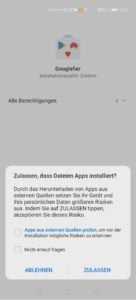
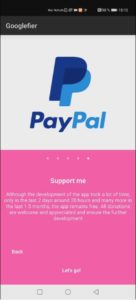
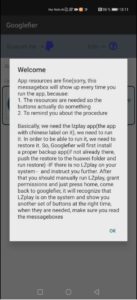
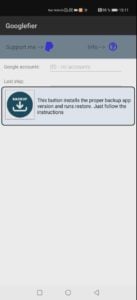
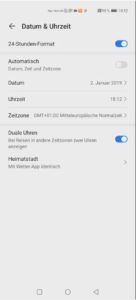
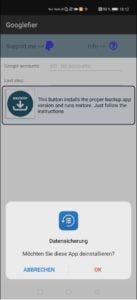
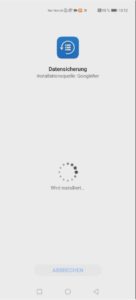
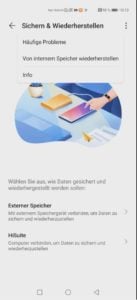
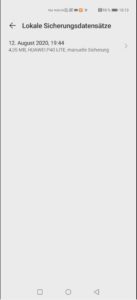
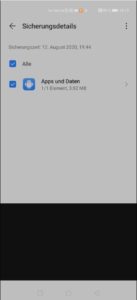

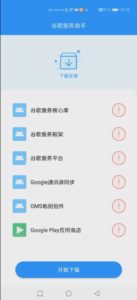
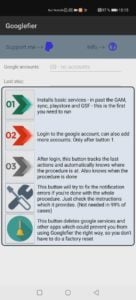
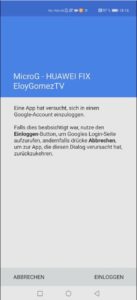
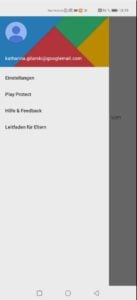

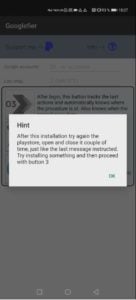
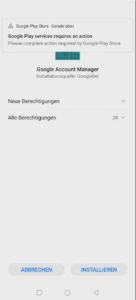
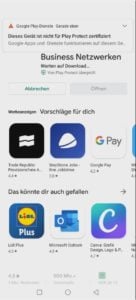
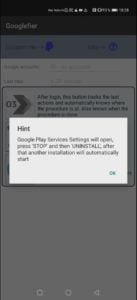
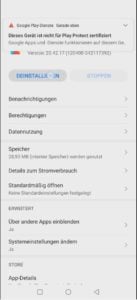
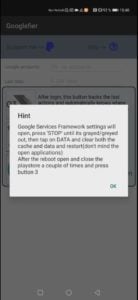
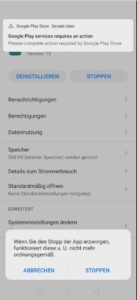
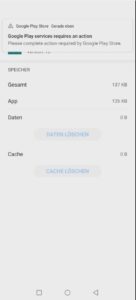
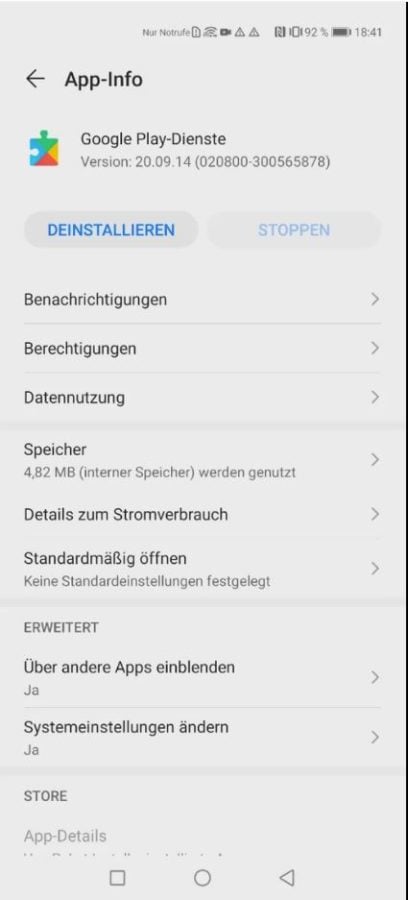
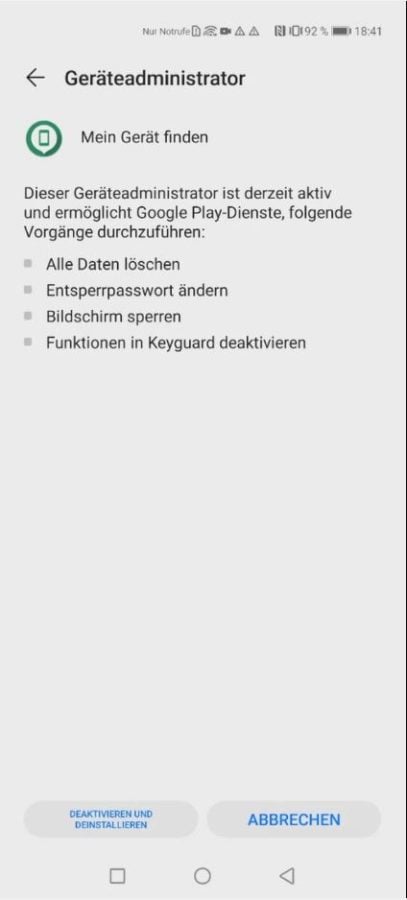
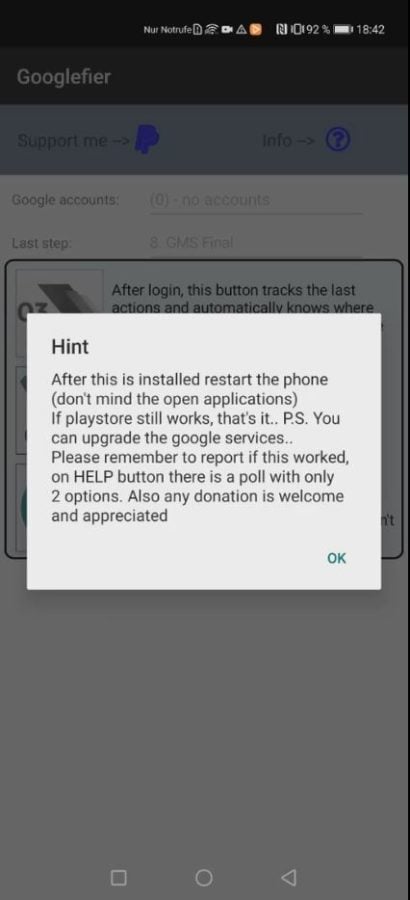

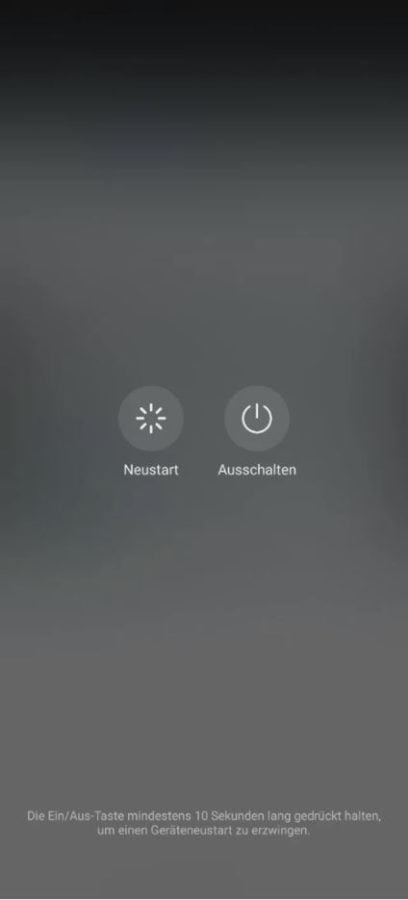

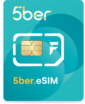







Hi, bei mir hatte alles auch funktioniert und geklappt. Habe nun den Fix bzgl des Play Protect Fehlers angewendet und dabei alle Google Apps per Empfehlung gelöscht, darunter auch Google Play Store. Wie kann ich Google Play Store nun wieder beziehen?
Hallo,
ich habe mein P40 pro inkl. gut laufender Google-Services verkauft. Vorher habe ich natürlich meinen Google-Account abgemeldet und einen “Google-Transferaccount” angemeldet. Den Käufer habe ich informiert, dass er sich streng an diese Anleitung halten muss: https://www.chinahandys.net/huawei-google-wechseln/
Leider hat er sich aber verlesen und versehentlich den Playstore gelöscht. Weiß jemand Rat, wie man den möglichst unproblematisch wieder installiert bekommt?
Kann man den einfach mit dieser apk wieder installieren?
https://www.chip.de/downloads/Google-Play-Store-APK_54923571.html
Hallo, Kann ich nach der Durchführung dieser Anleitung wieder die Sicherung meines Telefons Installieren die ich vorher durchgeführt habe und auf dem PC gespeichert habe?
Leider klappt es bei mir nicht. Ich habe ein Huawei Pro40 lite E (10.1.0.260). Das Handy kam im März 2020 auf den Markt. LZPlay lässt mich nicht rein. Ab 3:50 Min. in der Videoanleitung geht es für mich nicht weiter. Könnten Sie mir bitte weiterhelfen?
Ich habe jetzt bereits mehrere P40 pro installiert und bin sehr zufrieden. Was mir leider zunehmend wirklich fehlt sind Google Firebase Push-Benachrichtigungen. Gibt es nicht doch irgend eine Chance diese zu empfangen? Evtl. auch nur so, dass ich vorher ein Tool starte und die Nachricht nur empfangen kann, wenn das Tool gestartet ist. Wichtig wäre sie überhaupt empfangen zu können. Es gibt ja Nachrüstoptionen für Geräte, die die Google-Dienste nicht nachinstalliert haben. Aber die funktionieren auf diesen Geräten wohl leider nicht, oder?
Aktuell geht es mir z.B. um den Microsoft Authenticator, den ich beruflich unbedingt benötige, da MS die Authentifizierung per Telefon abschaltet.
Sollte jemand das gleiche Problem haben, es ist keines. Auch für Microsoft kann man jeden Authenticator verwenden. Ich verwende jetzt den Google-Authenticator.